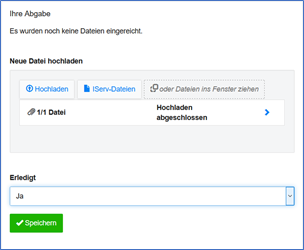Aufgaben bei IServ
Das Aufgabenmodul ermöglicht es, Aufgaben an SchülerInnen und ggf. auch Erziehungsberechtigte zu verteilen, damit diese dann digital erledigt werden können.Es gibt verschiedene Typen von Aufgaben:
- Bestätigung ja/nein
- Hochladen von Dateien
- Eingabe von Text
Anleitung Webseite
Bitte loggen Sie sich bei IServ ein (www.gs-hesepe.de).
Möglichkeit 1: Offene Aufgaben der kommenden 5 Tage werden direkt auf der Startseite angezeigt und können mit Klick auf den Namen geöffnet werden:
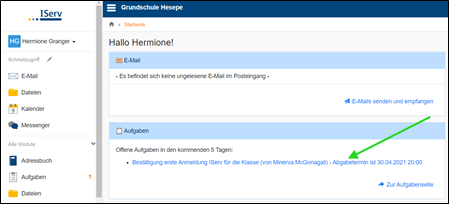
Möglichkeit 2: Auf der linken Seite finden Sie die verschiedenen Funktionen von IServ (Module genannt). Mit Klick auf „Alle Module“ erweitert sich die Anzeige:
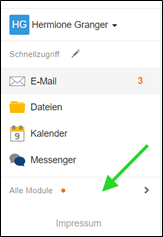
Dort finden Sie auch das Aufgaben-Modul:
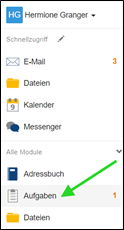
Mit Klick auf den Namen gelangen Sie zur Aufgabe:
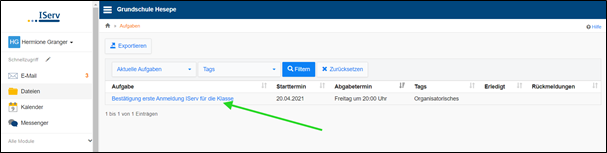
Anleitung IServ-App (hier für Geräte mit Android)
Nach dem Einloggen mit den Ihnen bekannten Daten sehen Sie die IServ-Startseite.
Möglichkeit 1: Offene Aufgaben der kommenden 5 Tage werden auf der Startseite angezeigt. Mit Tippen auf den Namen gelangen Sie direkt zur Aufgabe:
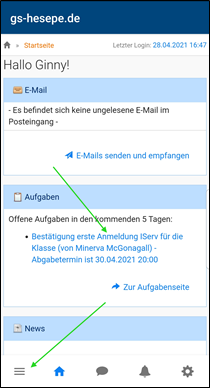
Möglichkeit 2: Tippen Sie auf das Symbol mit den drei Strichen unten links. Es öffnet sich die Liste der verschiedenen Funktionen (Module genannt). Ein Tippen auf „Alle Module“ erweitert diese Liste. Dort finden Sie auch das Aufgaben-Modul mit einer Übersicht aller Aufgaben:
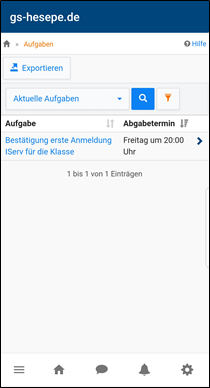
Aufgabe vom Typ „Bestätigung“.
Die Aufgabe als erledigt (Auswahl „Ja“) bestätigen und auf „Abschicken“ klicken:
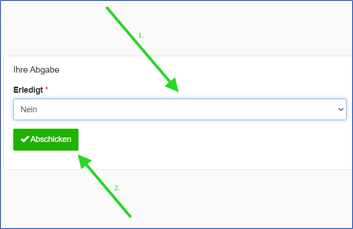
Aufgabe vom Typ „Texteingabe“
Text im Texteingabefeld verfassen. Die Aufgabe als erledigt (Auswahl „Ja“) bestätigen und auf „Speichern“ klicken:
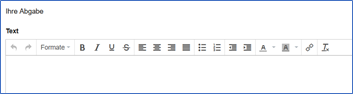
Aufgabe vom Typ „Dateiabgabe“
Mit Klicken auf „Hochladen“ eine Datei vom Rechner, Handy oder Tablet auswählen und dann kontrollieren, ob dort „Hochgeladen abgeschlossen“ steht.
Die Aufgabe als erledigt (Auswahl „Ja“) bestätigen und auf „Speichern“ klicken: